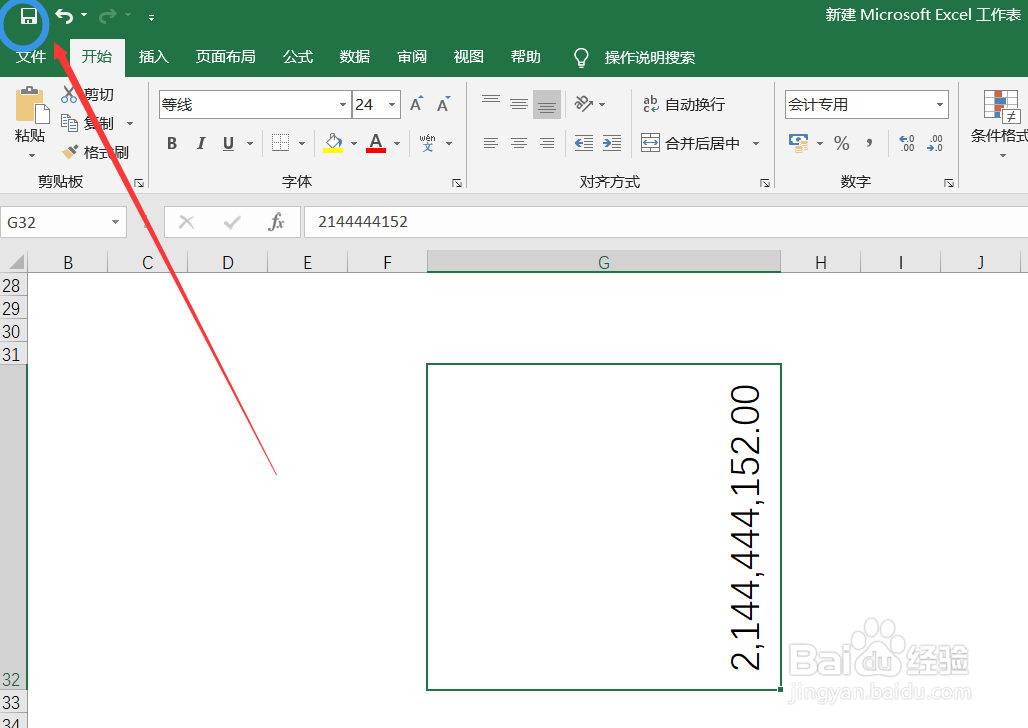1、在excel工作簿中如何向下旋转文字?第一步,如下图所示,我们点击需要进行编辑的工作簿,进入相应的工作表。
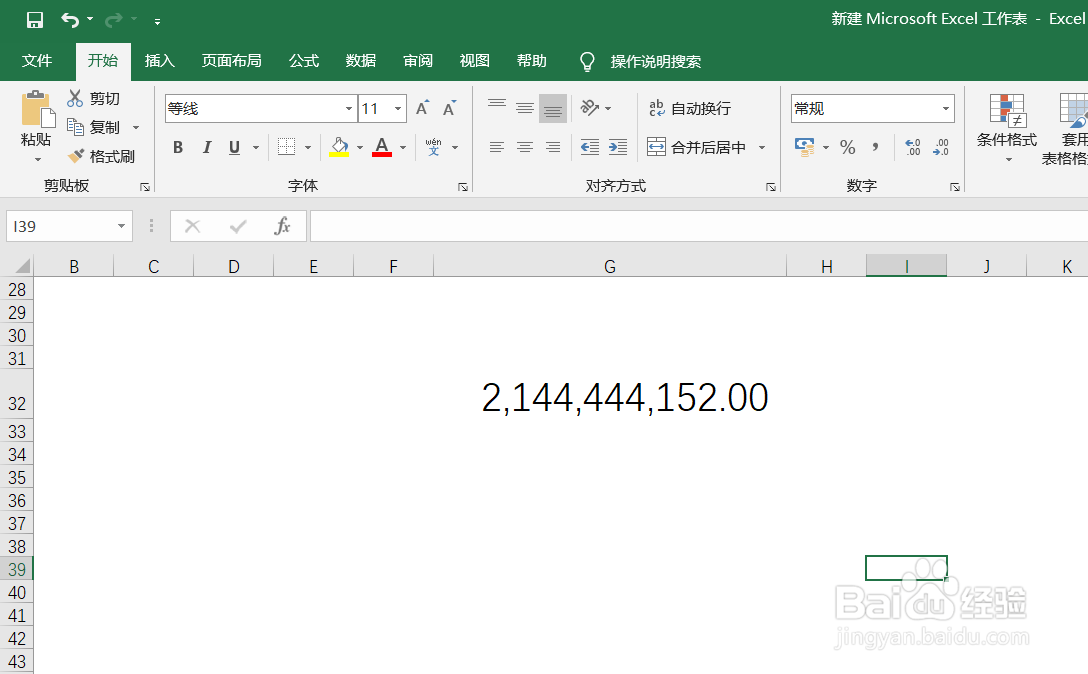
2、第二步,我们点击需要把文字向下旋转的单元格,如下图所示,我们选择我们需要的单元格。
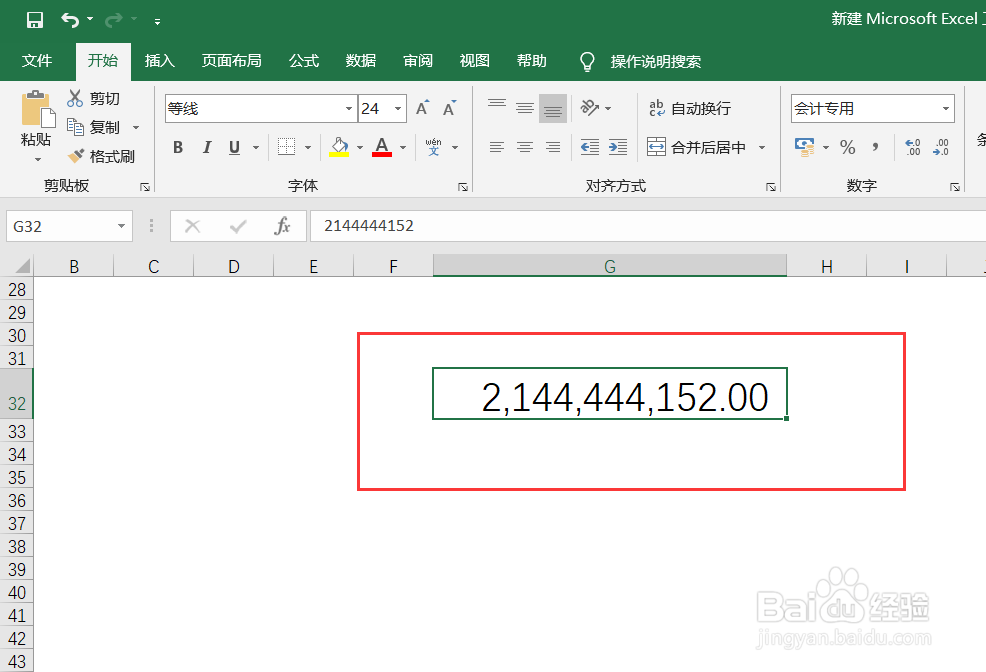
3、第三步,直接点击开始键,如下图所示。
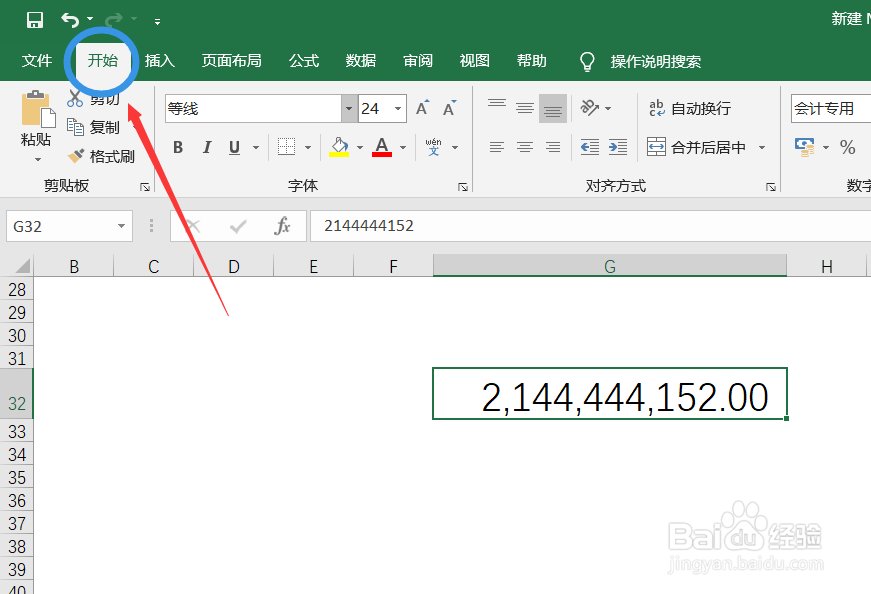
4、第四步,在开始菜单栏里面,我们直接进入到对齐方式菜单栏里面。如下图所示的这个区域。
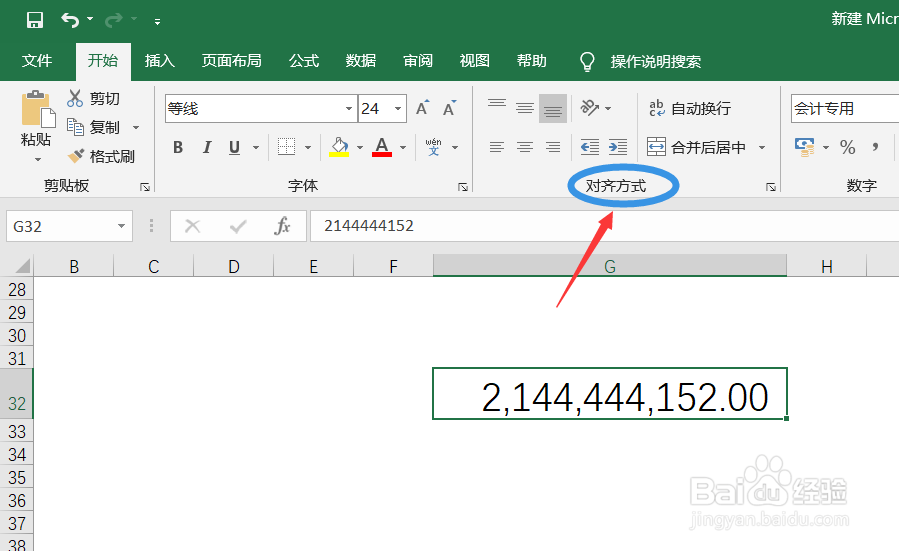
5、第五步,在对齐方式菜单栏里面,我们找到如下图所示的按钮,点击,让其出现下拉菜单。

6、第六步,在下拉菜单里面,直接点击向下旋转文字。然后设置完成。

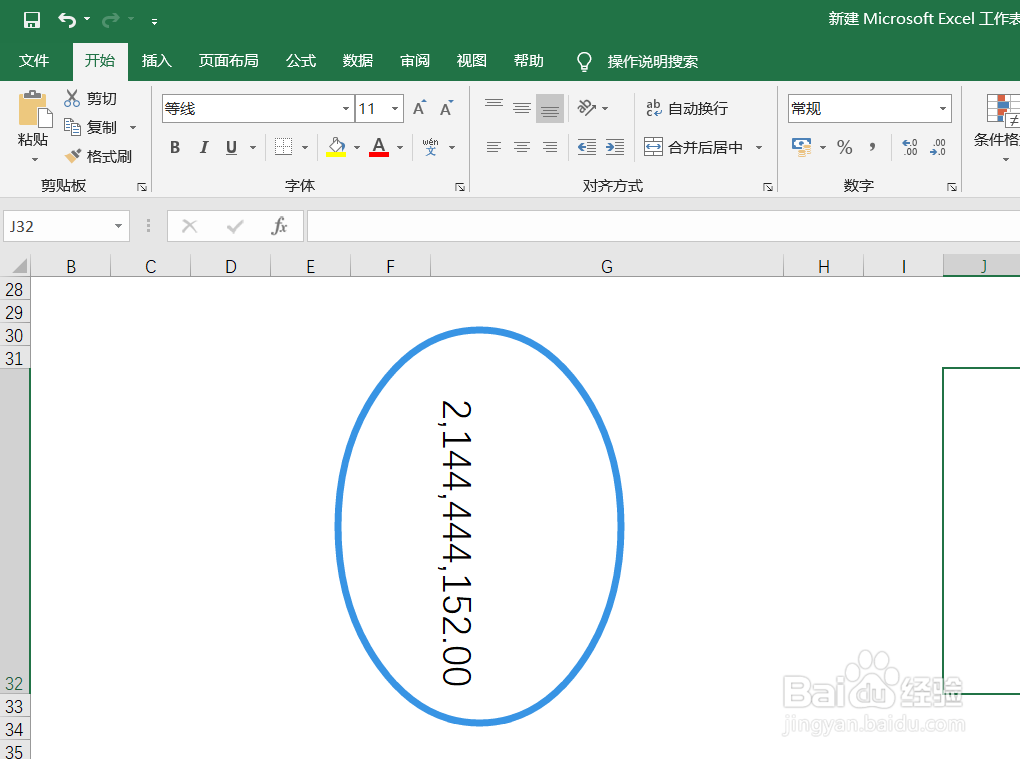
7、最后,我们点击保存按钮,设置完成。